FUNCIONES Una funcin es una frmula predefinida por



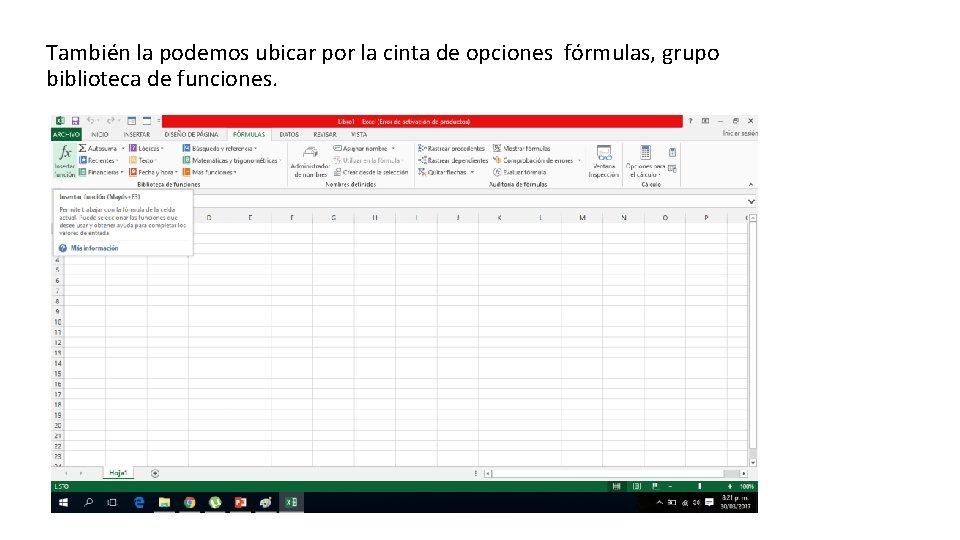
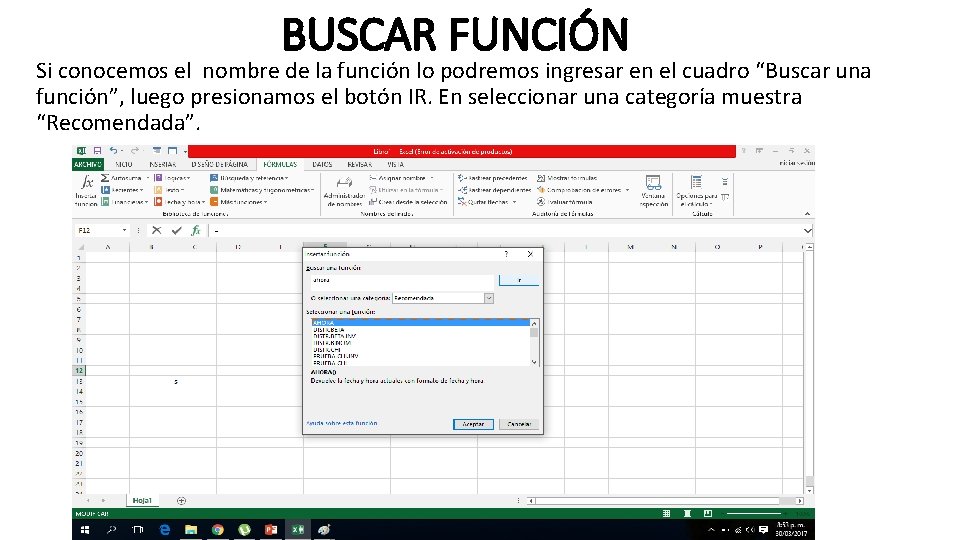
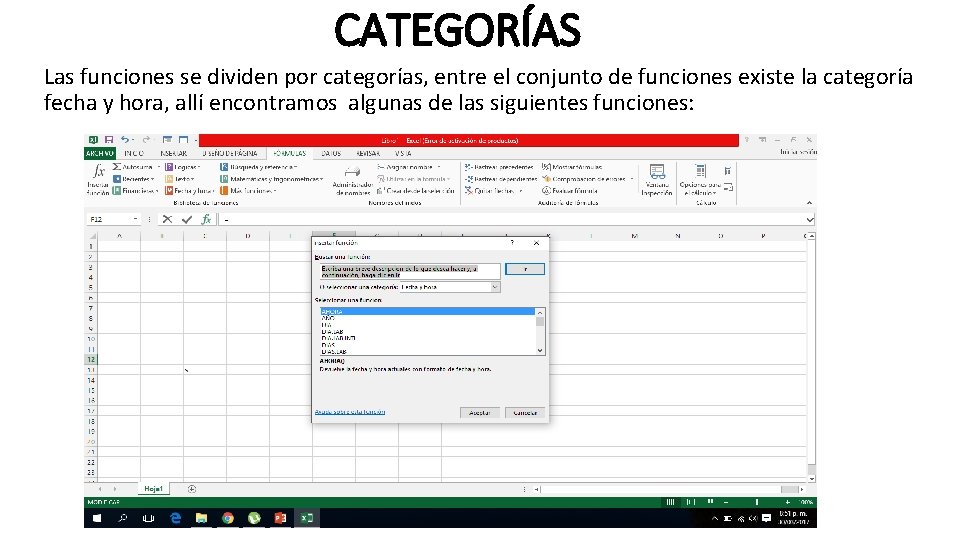

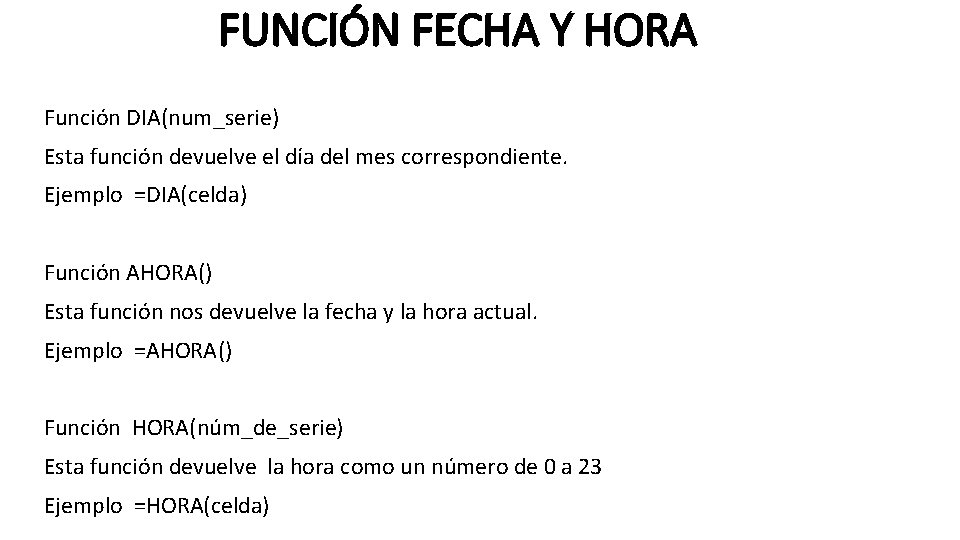


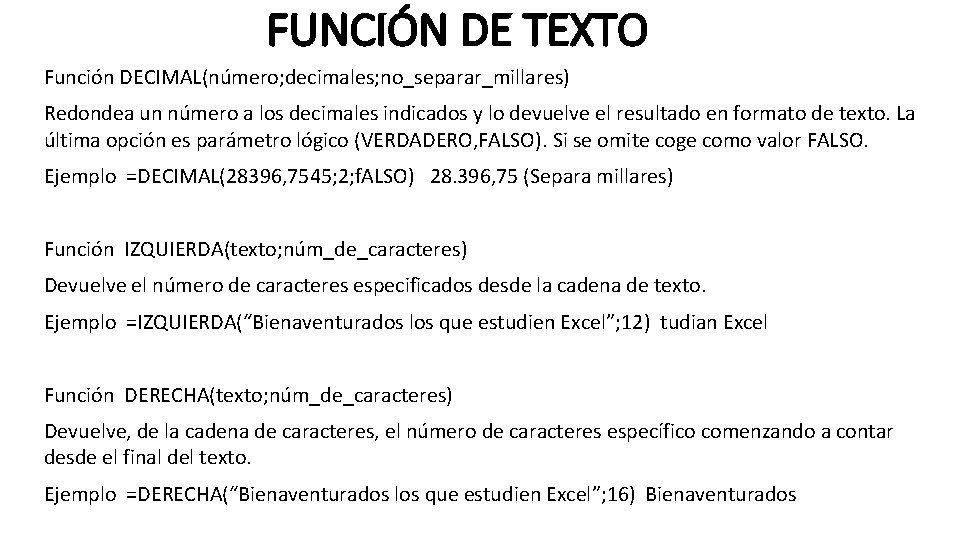
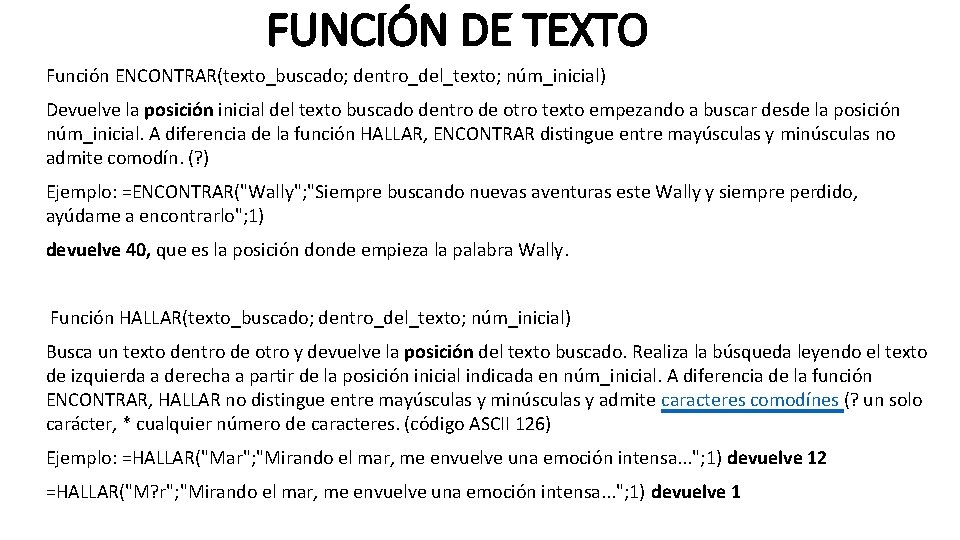
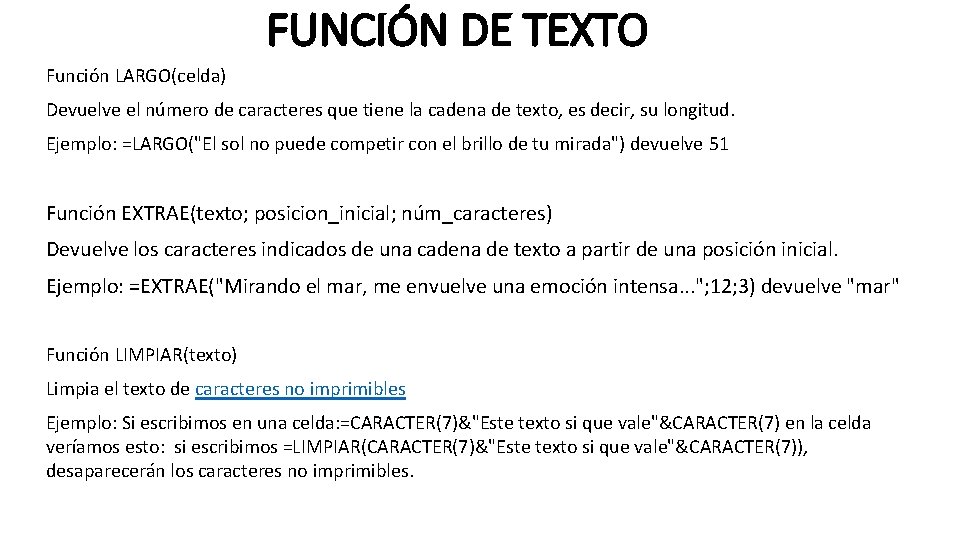
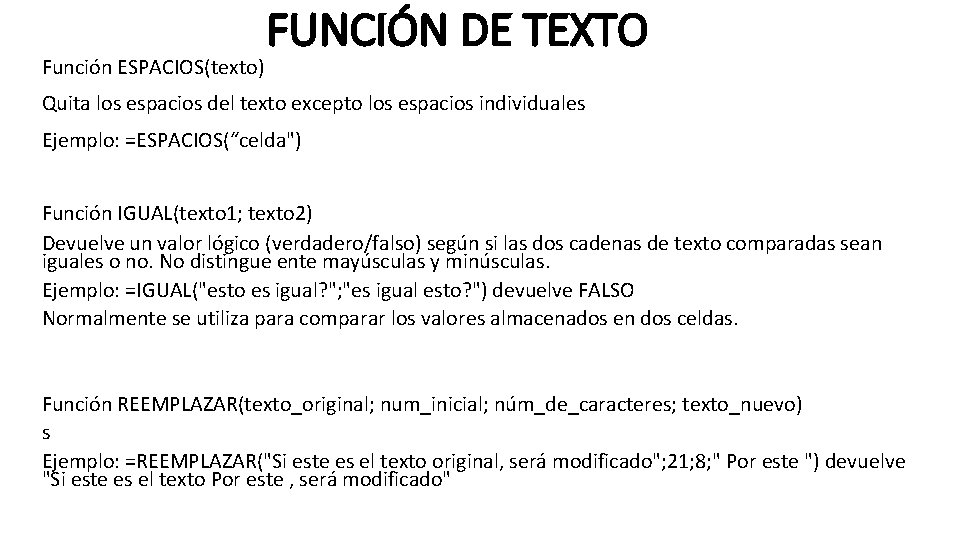


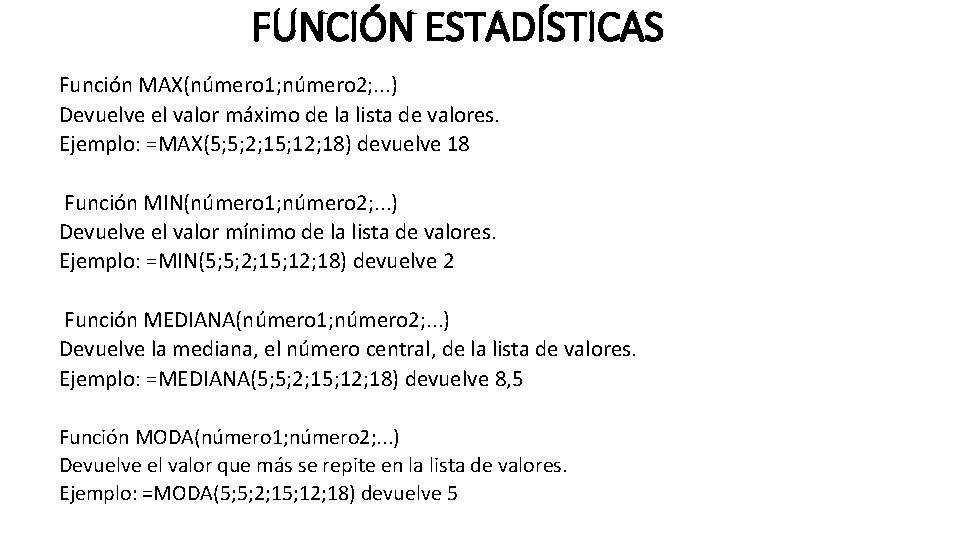
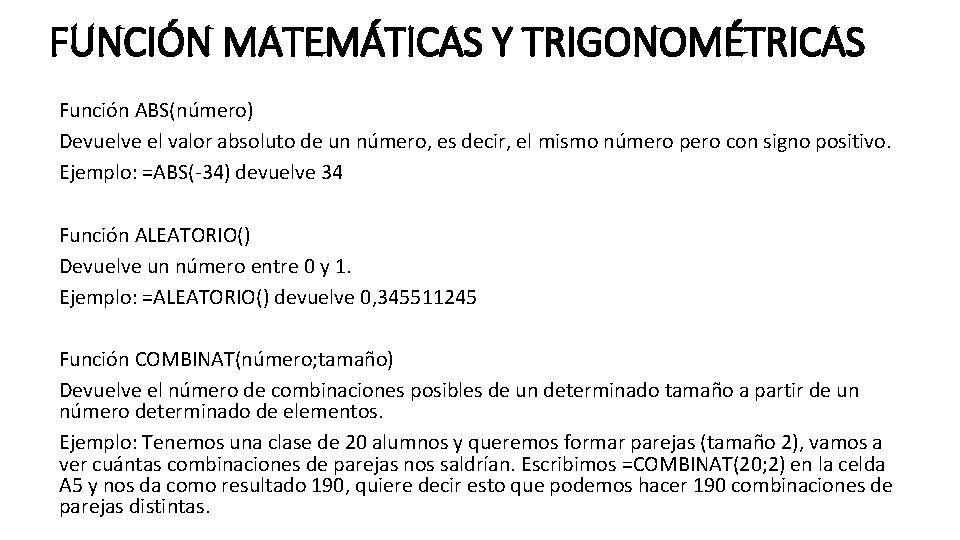
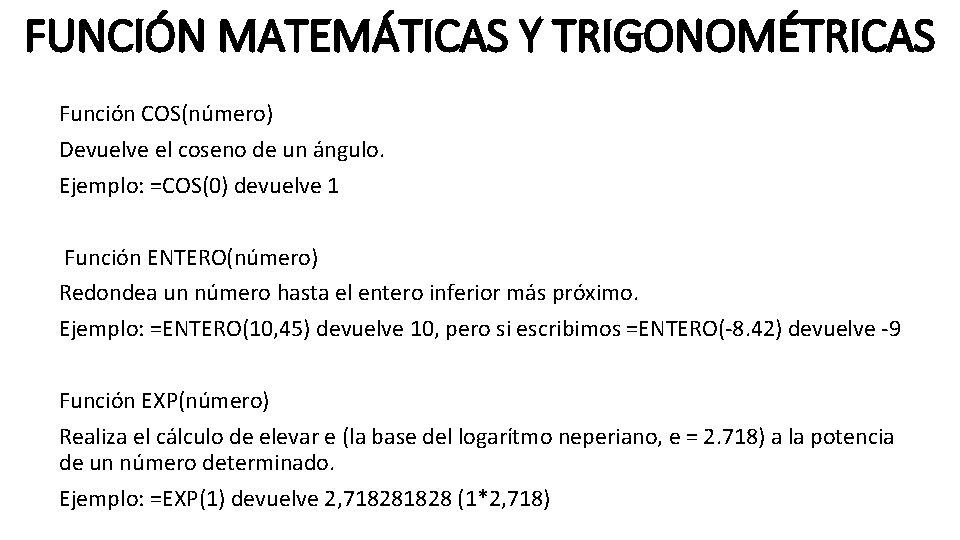
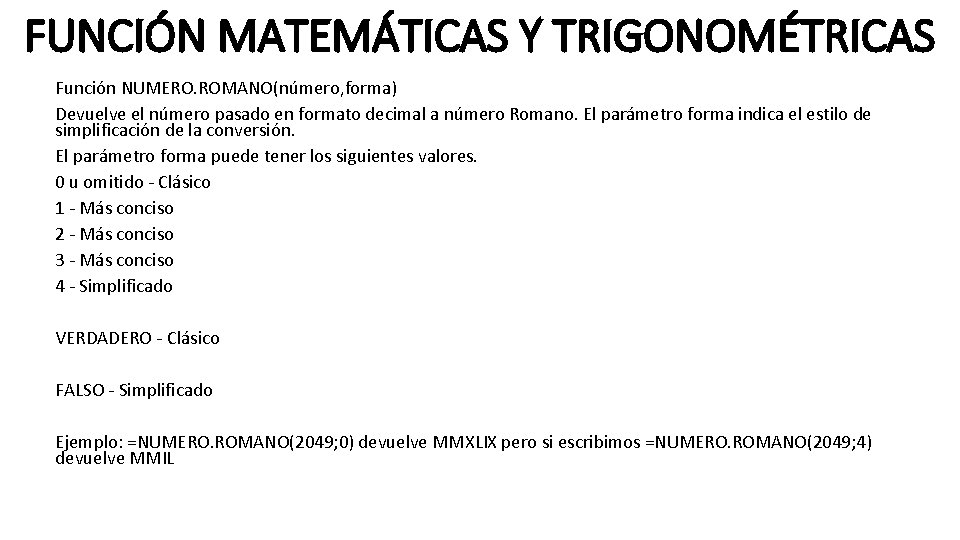

- Slides: 21

FUNCIONES Una función es una fórmula predefinida por Excel que opera con uno o más valores y devuelve un resultado que aparecerá directamente en la celda. La sintaxis de cualquier función es: =nombre_función(argumento 1; argumento 2; …; argumento. N)

FUNCIONES Reglas: • Si la función va al comienzo de una fórmula debe empezar por el signo = • Los argumentos o valores de entrada van siempre entre paréntesis. No dejes espacios antes o después de cada paréntesis. • Los argumentos pueden ser valores constantes (número o texto), fórmulas o funciones. • Los argumentos deben separarse por un punto y coma ;

FUNCIONES Las funciones se puede escribir directamente en la celda o con un asistente. En la cinta de opciones de inicio, grupo modificar, encontramos la opción Autosuma.
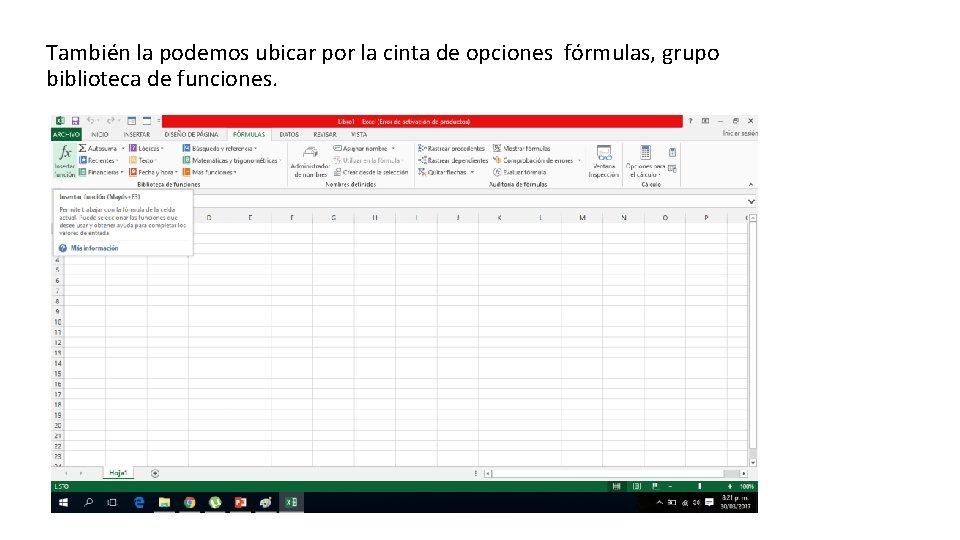
También la podemos ubicar por la cinta de opciones fórmulas, grupo biblioteca de funciones.
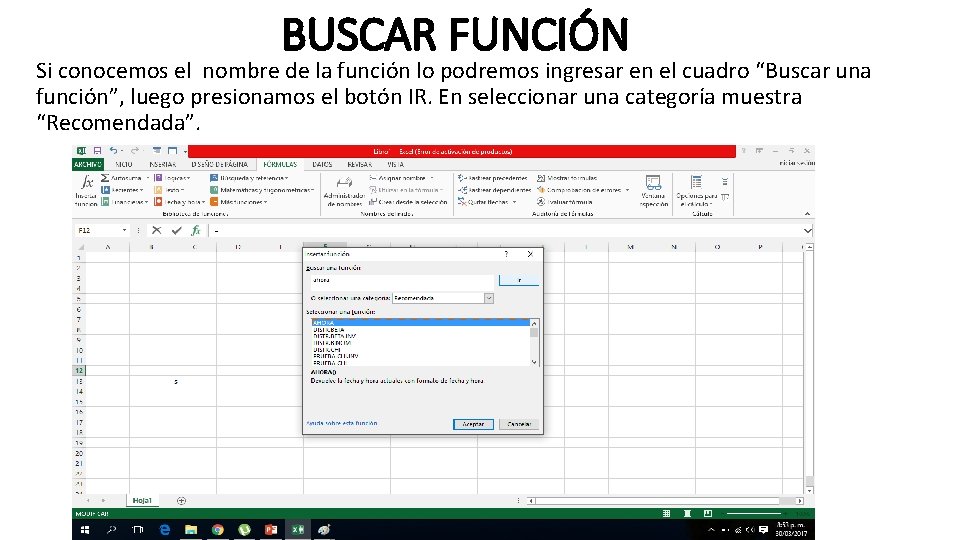
BUSCAR FUNCIÓN Si conocemos el nombre de la función lo podremos ingresar en el cuadro “Buscar una función”, luego presionamos el botón IR. En seleccionar una categoría muestra “Recomendada”.
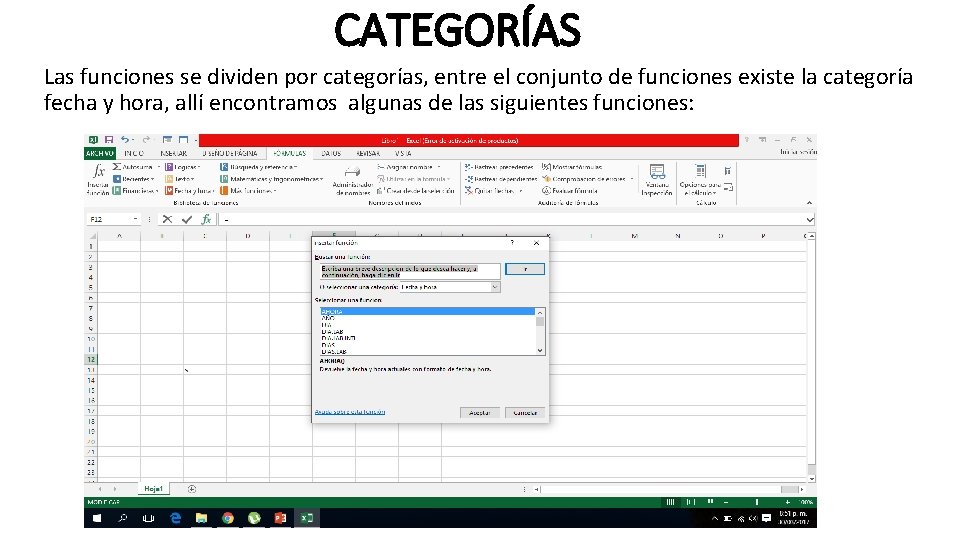
CATEGORÍAS Las funciones se dividen por categorías, entre el conjunto de funciones existe la categoría fecha y hora, allí encontramos algunas de las siguientes funciones:

FUNCIÓN FECHA Y HORA En varias funciones veremos que el argumento es num_de_serie… Excel llama número de serie al número de días transcurrido desde el 0 de enero de 1900 hasta la fecha introducida. Función HOY(num_de_serie) Esta función devuelve la fecha actual en formato de fecha Ejemplo =HOY(celda) Función AÑO(num_de_serie) Esta función devuelve el año en formato año 1900 – 9999. Ejemplo =AÑO(celda) Función MES(num_de_serie) Esta función nos devuelve el rango del mes del 1 al 12 Ejemplo =MES(celda)
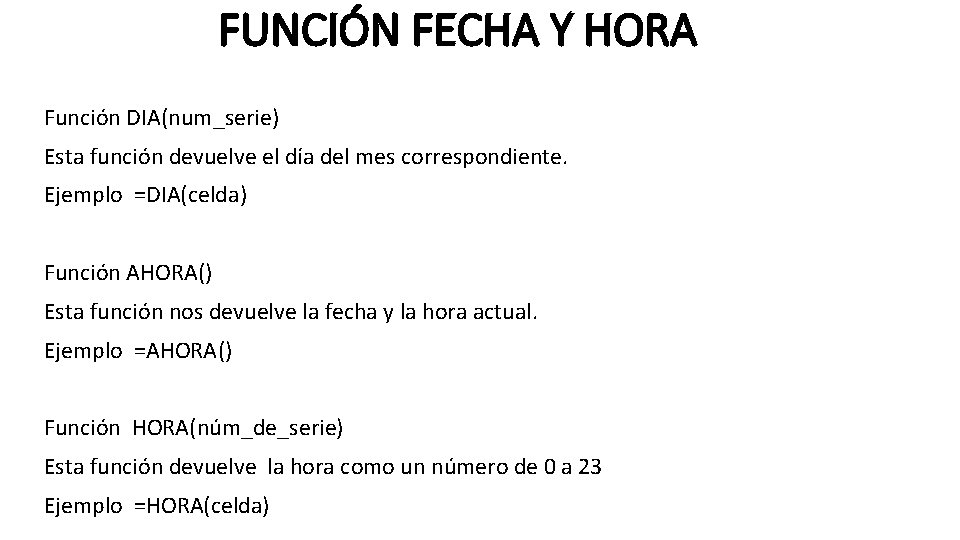
FUNCIÓN FECHA Y HORA Función DIA(num_serie) Esta función devuelve el día del mes correspondiente. Ejemplo =DIA(celda) Función AHORA() Esta función nos devuelve la fecha y la hora actual. Ejemplo =AHORA() Función HORA(núm_de_serie) Esta función devuelve la hora como un número de 0 a 23 Ejemplo =HORA(celda)

FUNCIÓN FECHA Y HORA Función MINUTO(num_de_serie) Esta función devuelve el minuto de 0 a 59 según el número de serie pasado por parámetros. Ejemplo =MINUTO(celda) Función SEGUNDO(num_de_serie) Esta función devuelve el segundo de 0 a 59 según el número de serie pasado por parámetros. Ejemplo =SEGUNDO(celda) Función FECHA(año; mes; día) Esta función nos devuelve la fecha en formato fecha. Sirve para ordenar la fecha. Ejemplo =FECHA(2017, 3, 30) devuelve 30/3/2017

FUNCIÓN DE TEXTO Función CARACTER(numero) Esta función nos devuelve el carácter específico por el número del código ASCII (65 -122) Ejemplo =CARACTER(76) L Función CODIGO(texto) Esta función devuelve el código ASCII del primer carácter del texto Ejemplo =CODIGO(“L”) 76 Función CONCATENAR(texto 1; texto 2; …texto. N) Esta función devuelve una cadena de caracteres con la unión de los textos. Ejemplo =CONCATENAR(“Luis”; ”Mesa”) Luis. Mesa
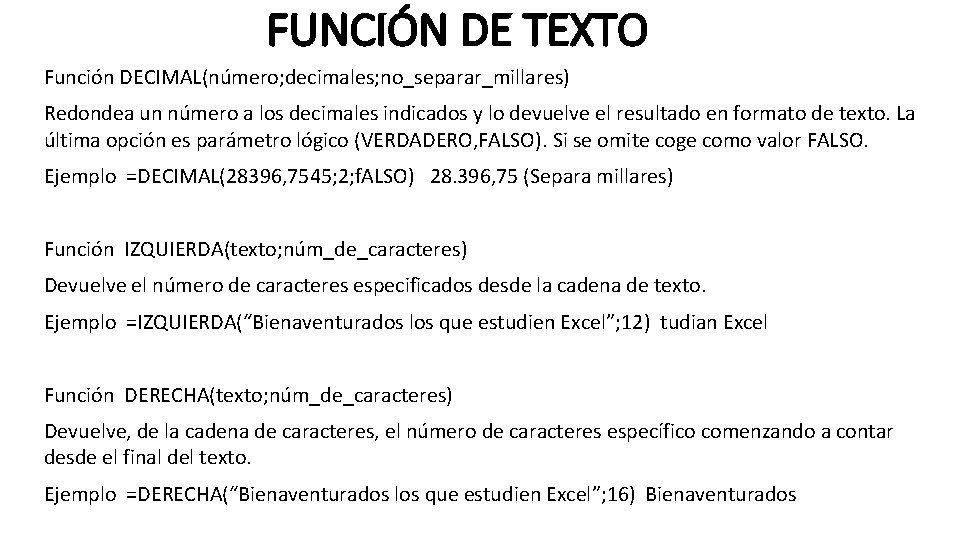
FUNCIÓN DE TEXTO Función DECIMAL(número; decimales; no_separar_millares) Redondea un número a los decimales indicados y lo devuelve el resultado en formato de texto. La última opción es parámetro lógico (VERDADERO, FALSO). Si se omite coge como valor FALSO. Ejemplo =DECIMAL(28396, 7545; 2; f. ALSO) 28. 396, 75 (Separa millares) Función IZQUIERDA(texto; núm_de_caracteres) Devuelve el número de caracteres especificados desde la cadena de texto. Ejemplo =IZQUIERDA(“Bienaventurados los que estudien Excel”; 12) tudian Excel Función DERECHA(texto; núm_de_caracteres) Devuelve, de la cadena de caracteres, el número de caracteres específico comenzando a contar desde el final del texto. Ejemplo =DERECHA(“Bienaventurados los que estudien Excel”; 16) Bienaventurados
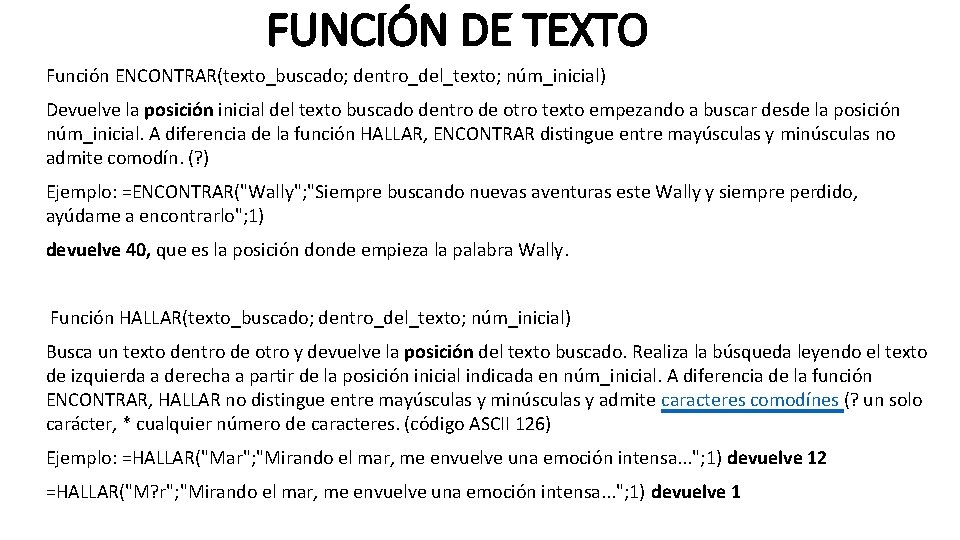
FUNCIÓN DE TEXTO Función ENCONTRAR(texto_buscado; dentro_del_texto; núm_inicial) Devuelve la posición inicial del texto buscado dentro de otro texto empezando a buscar desde la posición núm_inicial. A diferencia de la función HALLAR, ENCONTRAR distingue entre mayúsculas y minúsculas no admite comodín. (? ) Ejemplo: =ENCONTRAR("Wally"; "Siempre buscando nuevas aventuras este Wally y siempre perdido, ayúdame a encontrarlo"; 1) devuelve 40, que es la posición donde empieza la palabra Wally. Función HALLAR(texto_buscado; dentro_del_texto; núm_inicial) Busca un texto dentro de otro y devuelve la posición del texto buscado. Realiza la búsqueda leyendo el texto de izquierda a derecha a partir de la posición inicial indicada en núm_inicial. A diferencia de la función ENCONTRAR, HALLAR no distingue entre mayúsculas y minúsculas y admite caracteres comodínes (? un solo carácter, * cualquier número de caracteres. (código ASCII 126) Ejemplo: =HALLAR("Mar"; "Mirando el mar, me envuelve una emoción intensa. . . "; 1) devuelve 12 =HALLAR("M? r"; "Mirando el mar, me envuelve una emoción intensa. . . "; 1) devuelve 1
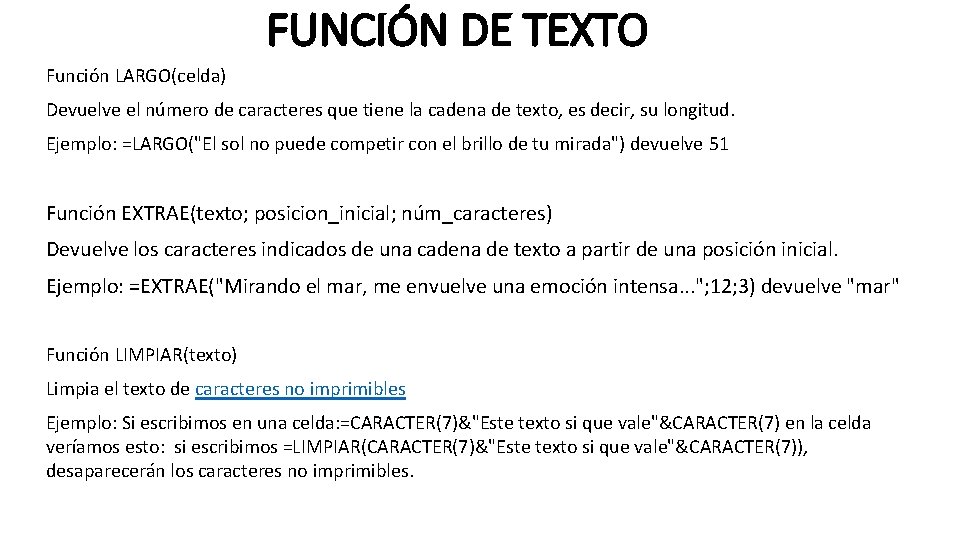
FUNCIÓN DE TEXTO Función LARGO(celda) Devuelve el número de caracteres que tiene la cadena de texto, es decir, su longitud. Ejemplo: =LARGO("El sol no puede competir con el brillo de tu mirada") devuelve 51 Función EXTRAE(texto; posicion_inicial; núm_caracteres) Devuelve los caracteres indicados de una cadena de texto a partir de una posición inicial. Ejemplo: =EXTRAE("Mirando el mar, me envuelve una emoción intensa. . . "; 12; 3) devuelve "mar" Función LIMPIAR(texto) Limpia el texto de caracteres no imprimibles Ejemplo: Si escribimos en una celda: =CARACTER(7)&"Este texto si que vale"&CARACTER(7) en la celda veríamos esto: si escribimos =LIMPIAR(CARACTER(7)&"Este texto si que vale"&CARACTER(7)), desaparecerán los caracteres no imprimibles.
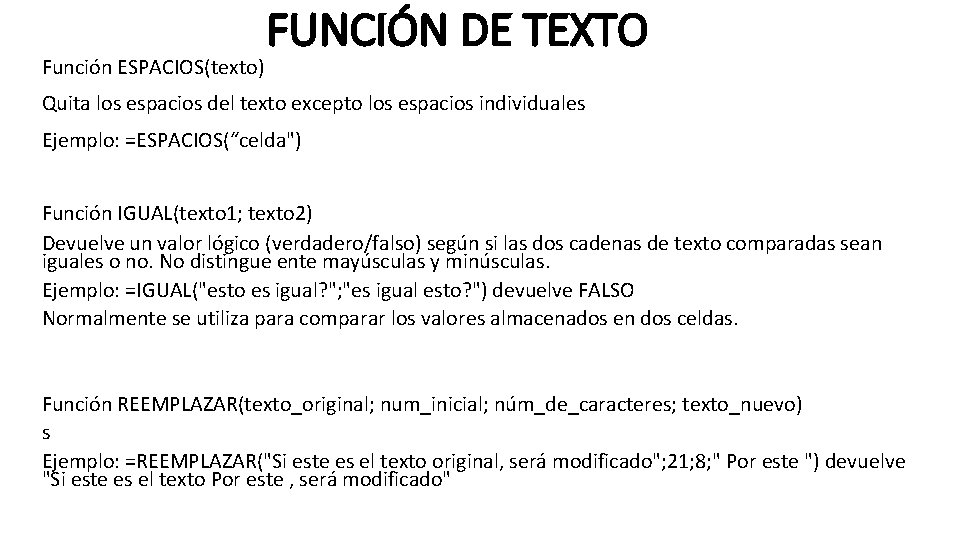
Función ESPACIOS(texto) FUNCIÓN DE TEXTO Quita los espacios del texto excepto los espacios individuales Ejemplo: =ESPACIOS(“celda") Función IGUAL(texto 1; texto 2) Devuelve un valor lógico (verdadero/falso) según si las dos cadenas de texto comparadas sean iguales o no. No distingue ente mayúsculas y minúsculas. Ejemplo: =IGUAL("esto es igual? "; "es igual esto? ") devuelve FALSO Normalmente se utiliza para comparar los valores almacenados en dos celdas. Función REEMPLAZAR(texto_original; num_inicial; núm_de_caracteres; texto_nuevo) s Ejemplo: =REEMPLAZAR("Si este es el texto original, será modificado"; 21; 8; " Por este ") devuelve "Si este es el texto Por este , será modificado"

FUNCIÓN DE TEXTO Función MAYUSC(texto) Convierte a mayúsculas la cadena de texto. Ejemplo: =MAYUSC("convierteme a mayuscula") devuelve "CONVIERTEME A MAYUSCULA" Función MINUSC(texto) Convierte a minúsculas la cadena de texto. Ejemplo: =MINUSC("VENGA Y AHORA A MINUSCULA") devuelve "venga y ahora a minuscula“ Función NOMPROPIO(texto) Convierte la primera letra de cada palabra del texto a mayúscula y el resto de la palabra a minúsculas. Ejemplo: =NOMPROPIO("antonio manuel ramiro") devuelve "Antonio Manuel Ramiro"

FUNCIÓN DE TEXTO Función SUSTITUIR(texto; texto_original; texto_nuevo; núm_de_ocurrencia) Reemplaza en texto el texto_original por el texto_nuevo. Ejemplo: =SUSTITUIR("El precio total del proyecto conlleva. . . "; "precio"; "coste") devuelve "El coste total del proyecto conlleva. . . " Función T(valor) Comprueba que el valor es texto y devuelve texto si lo es o comillas dobles si no lo es. Permite eliminar de una celda los valores que no sean texto. Ejemplo: =T("Esto es texto") devuelve "Esto es texto" Función TEXTO(valor; formato) Función VALOR(texto) Convierte un valor en texto. Convierte un texto que representa un número en número Ejemplo: =TEXTO(25; "0, 00 €") devuelve "25, 00 €“ Ejemplo: =VALOR(“ 254”)
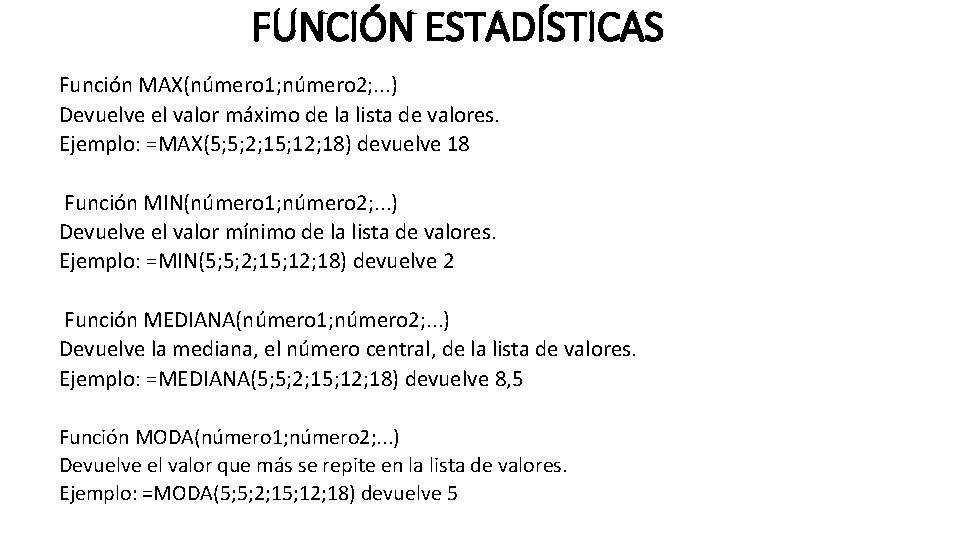
FUNCIÓN ESTADÍSTICAS Función MAX(número 1; número 2; . . . ) Devuelve el valor máximo de la lista de valores. Ejemplo: =MAX(5; 5; 2; 15; 12; 18) devuelve 18 Función MIN(número 1; número 2; . . . ) Devuelve el valor mínimo de la lista de valores. Ejemplo: =MIN(5; 5; 2; 15; 12; 18) devuelve 2 Función MEDIANA(número 1; número 2; . . . ) Devuelve la mediana, el número central, de la lista de valores. Ejemplo: =MEDIANA(5; 5; 2; 15; 12; 18) devuelve 8, 5 Función MODA(número 1; número 2; . . . ) Devuelve el valor que más se repite en la lista de valores. Ejemplo: =MODA(5; 5; 2; 15; 12; 18) devuelve 5
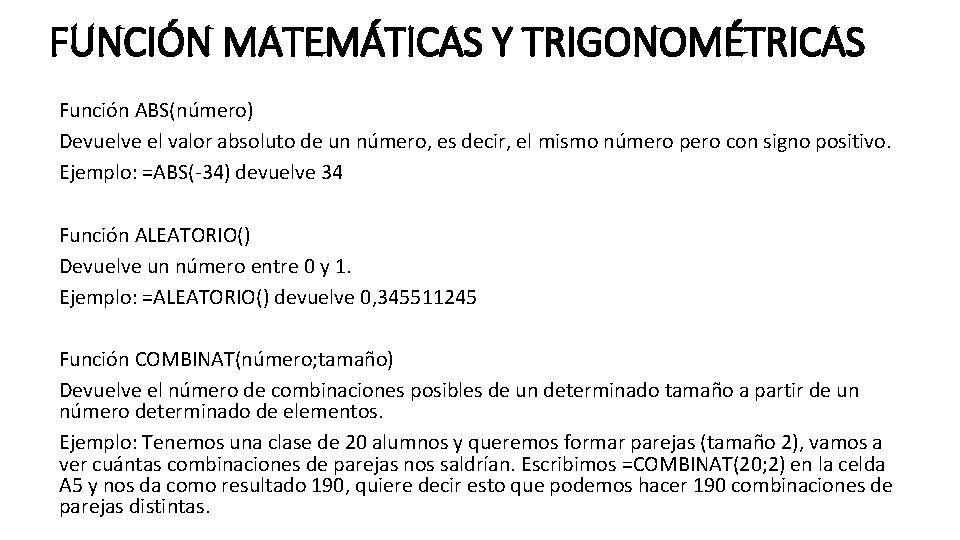
FUNCIÓN MATEMÁTICAS Y TRIGONOMÉTRICAS Función ABS(número) Devuelve el valor absoluto de un número, es decir, el mismo número pero con signo positivo. Ejemplo: =ABS(-34) devuelve 34 Función ALEATORIO() Devuelve un número entre 0 y 1. Ejemplo: =ALEATORIO() devuelve 0, 345511245 Función COMBINAT(número; tamaño) Devuelve el número de combinaciones posibles de un determinado tamaño a partir de un número determinado de elementos. Ejemplo: Tenemos una clase de 20 alumnos y queremos formar parejas (tamaño 2), vamos a ver cuántas combinaciones de parejas nos saldrían. Escribimos =COMBINAT(20; 2) en la celda A 5 y nos da como resultado 190, quiere decir esto que podemos hacer 190 combinaciones de parejas distintas.
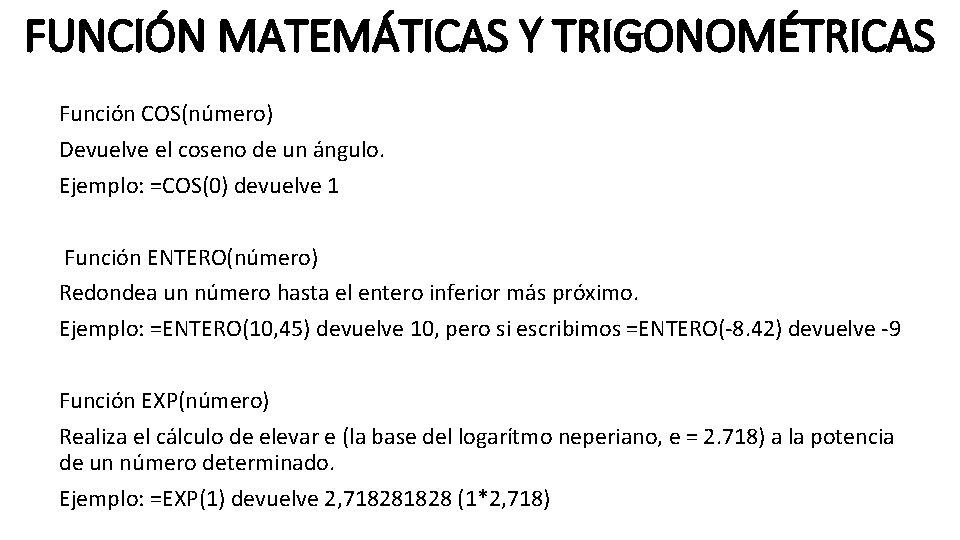
FUNCIÓN MATEMÁTICAS Y TRIGONOMÉTRICAS Función COS(número) Devuelve el coseno de un ángulo. Ejemplo: =COS(0) devuelve 1 Función ENTERO(número) Redondea un número hasta el entero inferior más próximo. Ejemplo: =ENTERO(10, 45) devuelve 10, pero si escribimos =ENTERO(-8. 42) devuelve -9 Función EXP(número) Realiza el cálculo de elevar e (la base del logarítmo neperiano, e = 2. 718) a la potencia de un número determinado. Ejemplo: =EXP(1) devuelve 2, 71828 (1*2, 718)
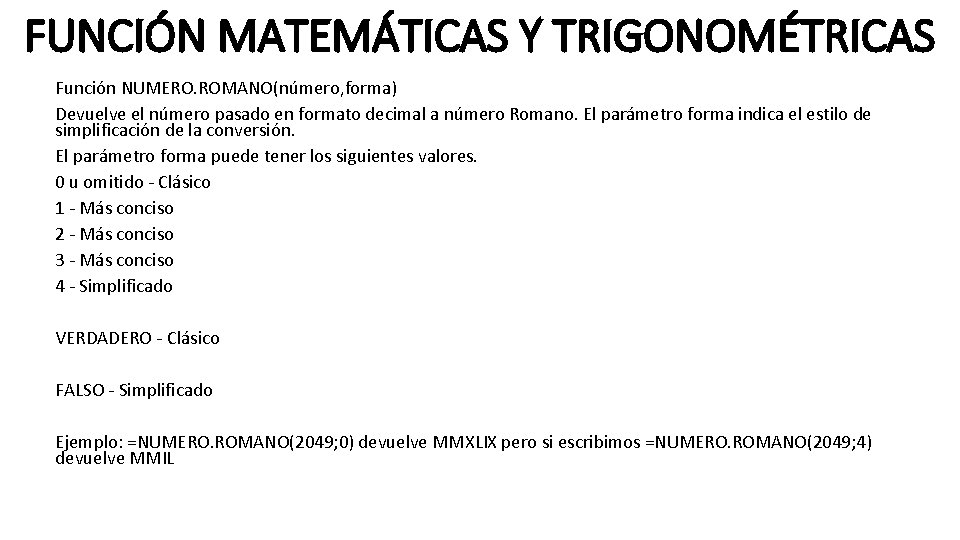
FUNCIÓN MATEMÁTICAS Y TRIGONOMÉTRICAS Función NUMERO. ROMANO(número, forma) Devuelve el número pasado en formato decimal a número Romano. El parámetro forma indica el estilo de simplificación de la conversión. El parámetro forma puede tener los siguientes valores. 0 u omitido - Clásico 1 - Más conciso 2 - Más conciso 3 - Más conciso 4 - Simplificado VERDADERO - Clásico FALSO - Simplificado Ejemplo: =NUMERO. ROMANO(2049; 0) devuelve MMXLIX pero si escribimos =NUMERO. ROMANO(2049; 4) devuelve MMIL

FUNCIÓN MATEMÁTICAS Y TRIGONOMÉTRICAS Función PI() Devuelve el valor de la constante pi con 15 digitos de precisión. Ejemplo: =PI() devuelve 3, 141592654 Función POTENCIA(número; potencia) Realiza el cálculo de elevar un número a la potencia indicada. Ejemplo: =POTENCIA(2; 5) devuelve 32 (2*2*2) Función PRODUCTO(número 1; número 2; . . . ) Devuelve el resultado de realizar el producto de todos los números pasados como argumentos. (Multiplica todos los número proporcionados como un argumento) Ejemplo: =PRODUCTO(20; 4) devuelve 80 (20*4)